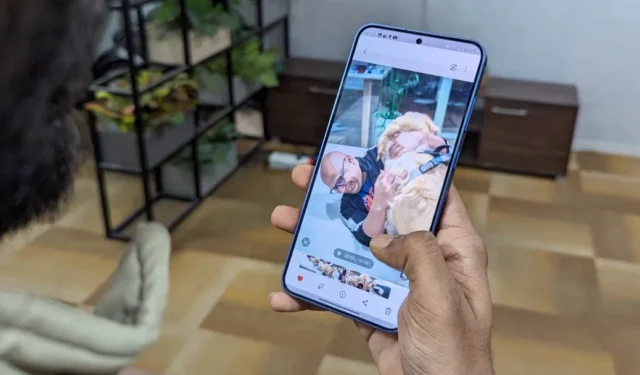
Imagina que filmaste un video de tu perro atrapando un frisbee en tu patio trasero. ¡Pero olvidaste cambiar al modo de cámara lenta! ¡No te preocupes! La nueva función Instant Slow-Mo de Samsung puede convertir cualquier vídeo normal en una obra maestra en cámara lenta, incluso después de haberlo filmado. A continuación se explica cómo utilizar Instant Slow-Mo en la serie Samsung Galaxy S24 o modelos anteriores una vez que estén disponibles.
¿Qué es la cámara lenta instantánea en el Samsung Galaxy S24?
Instant Slow-Mo, una función de Galaxy AI , te permite transformar videos grabados en cámara lenta cuando los mantienes presionados. Para ello, llena los espacios entre fotogramas reales de tu vídeo utilizando IA generativa. Esto aumenta la velocidad de fotogramas percibida y crea un efecto de cámara lenta.
Ya no es necesario cambiar al modo de cámara lenta dedicado. Instant Slow-Mo funciona con cualquier vídeo grabado previamente, independientemente del modo de grabación o de quién lo filmó. Sin embargo, tiene algunos requisitos.
Instant Slow-Mo admite videos MP4 de 8 bits, desde 720p hasta resolución 4K. Samsung planea ampliar esta compatibilidad para incluir videos de 10 bits, resolución de 480p y. Archivos MOV.
Crear cámara lenta con IA requiere mucha potencia de procesamiento. Para ralentizar un vídeo normal a 60 FPS, debe reaccionar en sólo 16,6 milisegundos. Es por eso que solo los teléfonos con conjuntos de chips potentes, como el Snapdragon 8 Gen 2 y los conjuntos de chips de gama alta más nuevos, pueden utilizar esta función.
Originalmente exclusivo de la serie Galaxy S24, Instant Slow-Mo llegará a estos teléfonos Samsung con la actualización One UI 6.1 en la primera mitad de 2024:
- Galaxy S23, S23+ y S23 Ultra
- Galaxy Tab S9, S9+ y S9 Ultra
- Galaxy Z Flip 5 y Galaxy Z Fold 5
Cómo utilizar la cámara lenta instantánea para convertir cualquier vídeo en cámara lenta
Si bien puedes tocar y mantener presionado cualquier video en Samsung Gallery para ralentizarlo instantáneamente, hay más. Puedes ajustar su velocidad, elegir cuándo comenzar y finalizar e incluso ralentizar permanentemente el vídeo. Así es cómo:
Paso 1: Vista previa y ralentización del vídeo
Inicie la aplicación Galería en su teléfono de la serie Samsung Galaxy S24. Abra el video si desea agregar un efecto de cámara lenta.

Tócalo y espera hasta llegar a la parte que quieres reducir la velocidad. Cuando estés allí, mantén presionado cualquier lugar de la pantalla. Esto aplicará el efecto Instant Slow-Mo a tu video.

Paso 2: ajustar la velocidad de cámara lenta y los puntos finales
Toque el botón Editar (icono de lápiz) en la parte inferior. Toque Ajustar velocidad y elija su velocidad de cámara lenta preferida.

Puede ralentizar los vídeos grabados a 30 FPS a la mitad o un cuarto de su velocidad, mientras que los grabados a 60 FPS pueden ralentizar los clips a 1/8 de su velocidad original. Cuando haya elegido la velocidad, arrastre los controles deslizantes para seleccionar dónde comienza y termina el efecto de cámara lenta en el video.

Toque el botón Reproducir para obtener una vista previa. Puede realizar otras ediciones si lo desea.
Paso 3: guarde el video en cámara lenta
Para ralentizar permanentemente el vídeo, toque Guardar en la esquina superior derecha y elija Guardar nuevamente para confirmar. Siempre puedes volver a editar el video y tocar Revertir al original incluso después de haberlo guardado como un clip en cámara lenta.
Si desea crear una copia separada del efecto de cámara lenta sin afectar el video original, toque Guardar > Guardar como copia .

Eso es todo. Comparte el vídeo en cámara lenta con tus amigos y familiares, o en las redes sociales.
Pruebe esto cuando la cámara lenta instantánea no funcione
La cámara lenta instantánea no funcionará con todos los videos. Asegúrate de que el vídeo que estás intentando mantener pulsado se ralentice:
- Tiene la resolución adecuada: 720p a 4K es ideal. Los vídeos con resoluciones demasiado bajas (como 480p) o demasiado altas (como 8K) no se pueden procesar en este momento.
- No está en formato HDR10+: los formatos HDR no son compatibles actualmente con la función. Desactive HDR para videos en la configuración de la cámara .
- Utiliza el códec H.264: si aún tienes problemas, cambiar a este formato suele ser útil. Encontrarás esta opción en la configuración de tu cámara en Opciones avanzadas de video.
- Si nada funciona, convierta el vídeo para que coincida con los requisitos de funciones, digamos, 720p, 1080p o 4K MP4 a 30/60 FPS.
La cámara lenta instantánea es interesante
Instant Slow-Mo fue una de las funciones de Galaxy AI que más me intrigó. Naturalmente, fue la primera vez que probé al recibir mi teléfono (después de Circle to Search ).
Dado que agrega cuadros artificialmente, es posible que notes anomalías ocasionales y desenfoque de movimiento en clips ralentizados. La calidad del video depende en gran medida del video original y de la facilidad con la que la IA puede comprender lo que sucede en cada cuadro y generar acciones predictivas entre ellos.
Los vídeos más simples, como el de un coche pasando, funcionan mejor que los complejos, como el de un niño que tira juguetes de forma errática, donde el movimiento es menos predecible.
Un video de 30 FPS descargado de Internet se ralentizó a 1/4 usando Instant Slow-Mo en Galaxy S24 (comprimido).
Ciertas situaciones, como jugar al bádminton o al baloncesto, prácticamente exigen que se graben en el modo «Cámara lenta» dedicado y se ven mejor cuando se graban de esa manera. Otros, como la lluvia que golpea el cristal de una ventana, los niños columpiándose en el patio de recreo o usted jugando con su mascota, funcionan bien incluso cuando se ralentizan más tarde usando Instant Slow-Mo.
Un video de 25 FPS se ralentizó a 1/4 usando Instant Slow-Mo en el Samsung Galaxy S24 (comprimido).
Esto le da a la IA más fotogramas con los que trabajar, por lo que tiene que crear menos fotogramas artificiales, lo que da como resultado un efecto de cámara lenta de aspecto más natural.
Si bien Instant Slow-Mo no es perfecto, es una herramienta sorprendentemente divertida para experimentar. No te hará actualizar tu teléfono, pero agrega un toque único a tus videos. Y puedes ralentizar cualquier cosa que ya hayas disparado, es fantástico.




Deja una respuesta